Connectez votre téléphone Android à Windows 10 avec "Continuer sur PC"
Microsoft Windows 10 Androïde / / March 17, 2020
Dernière mise à jour le

Une nouvelle fonctionnalité de Windows 10 Fall Creators Update appelée «Continuer sur PC». Il vous permet de commencer à travailler sur votre téléphone et de le déplacer vers un PC.
Votre smartphone dispose aujourd'hui d'une tonne de puissance de calcul, mais tout ne peut pas être fait dessus. Souvent, pour des tâches complexes, vous devez terminer votre flux de travail sur un PC. Microsoft comprend cela, et avec la prochaine mise à jour Fall Creators Update, il introduit une nouvelle Fonction de liaison téléphone-PC qui vous permet de commencer à travailler sur votre téléphone, puis de le transférer vers Windows 10 système.
Nous vous avons montré comment utiliser Continue sur PC avec iOS et voici un aperçu de la connexion de votre téléphone Android avec Windows 10. Notez que pour que cela fonctionne, vous devrez exécuter Build 16251 ou au-dessus.
Remarque: Depuis que cet article a été écrit à l'origine, Microsoft a déployé l'application «Your Phone». Il continue de gagner régulièrement en fonctionnalités. Assurez-vous de lire notre article:
Connecter un téléphone Android avec Windows 10
Pour commencer, vous devez coupler votre téléphone Android avec Windows 10. Pour faire ça tête à Paramètres> Téléphone puis sélectionnez le bouton "Ajouter un téléphone".
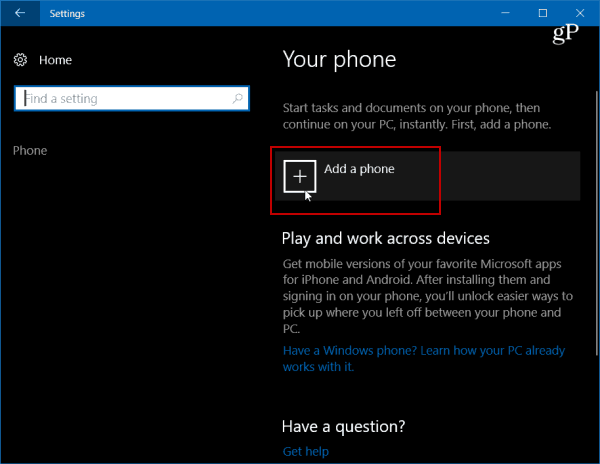
Ensuite, vous devez entrer le numéro de votre téléphone mobile pour recevoir un SMS.
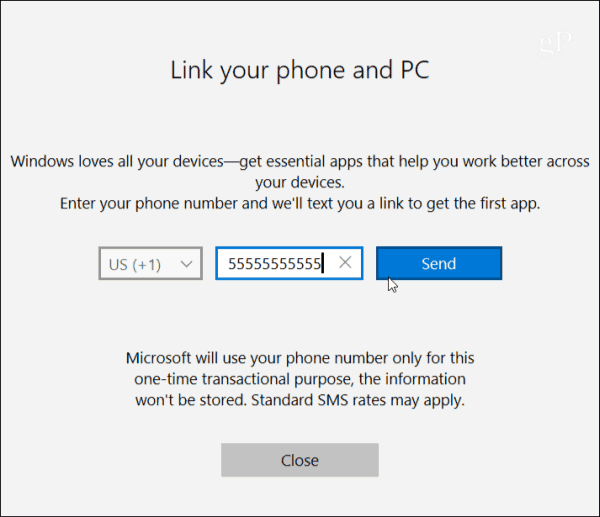
Un SMS sera envoyé à votre téléphone Android avec un lien vers Microsoft Apps dans le Play Store. Appuyez sur le lien pour l'installer.
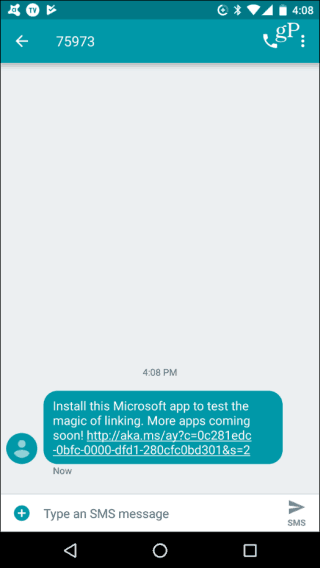
Après cela, jetez un œil à votre système Windows 10 dans Paramètres> Téléphone et vous devriez voir que votre téléphone est associé à Windows 10 et répertorié comme un appareil que vous pouvez gérer.
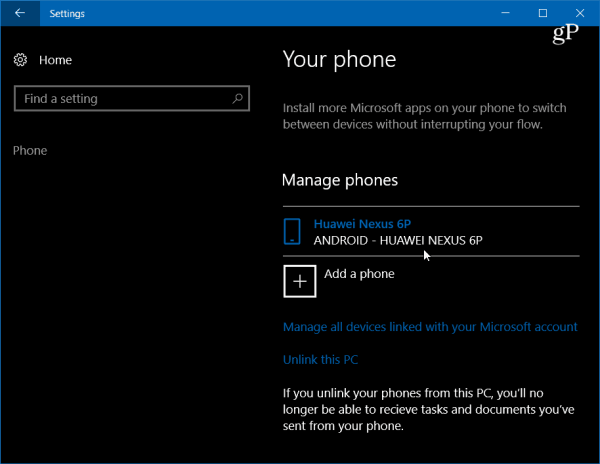
De retour sur votre téléphone, ouvrez l'application et dans la section Windows Insiders, appuyez sur "Essayez-le maintenant" et vous obtiendrez un bref didacticiel, puis un écran d'introduction - appuyez sur Commencer.
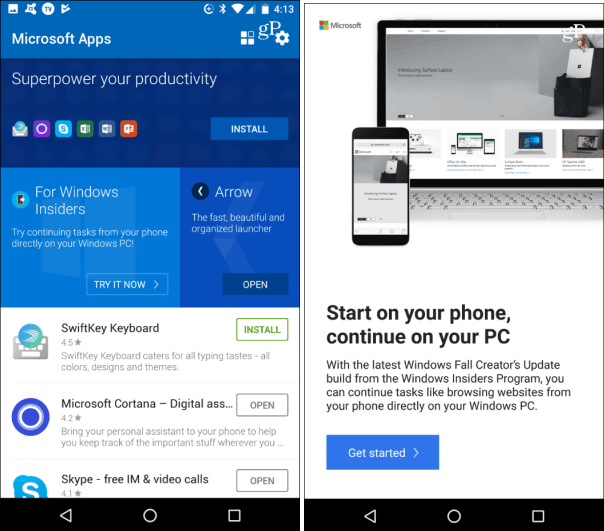
Pour tester si cela fonctionne, accédez à un site Web que vous souhaitez partager avec Windows 10 et appuyez sur le bouton Options, puis sur Partager. Cela ouvrira le menu des options de partage sur votre téléphone - sélectionnez Continuer vers PC.
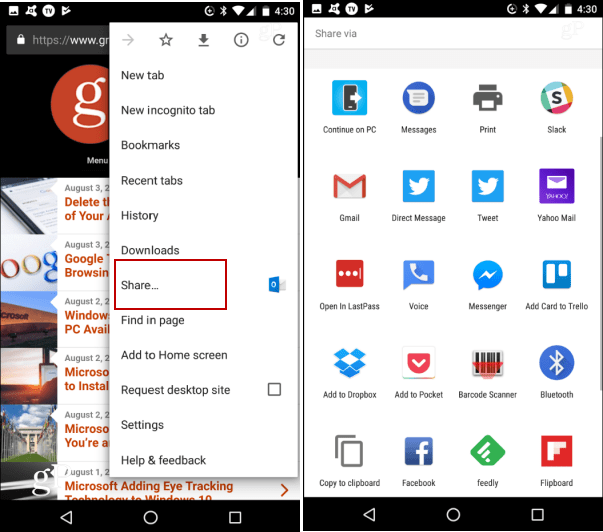
Si c'est la première fois que vous partagez un élément, vous devez d'abord vous connecter à votre compte Microsoft et approuver la connexion via Authentificateur Microsoft.
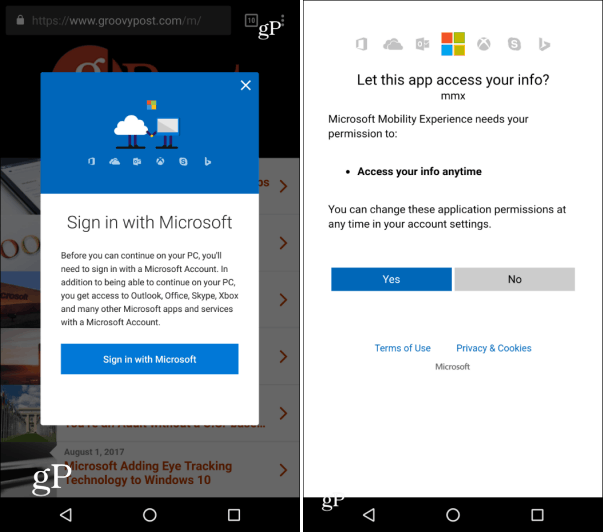
Une fois connecté, vous n'aurez plus besoin de vous reconnecter avant d'utiliser un autre appareil ou de vous déconnecter de votre compte. Une autre étape du processus à souligner est que lorsque vous appuyez sur l'action Continuer sur PC, vous aurez la possibilité d'envoyer maintenant ou plus tard. Après cela, votre téléphone recherchera sur votre réseau des appareils capables de recevoir l'élément. Dans l'exemple ci-dessous, j'ai le choix entre deux systèmes différents.
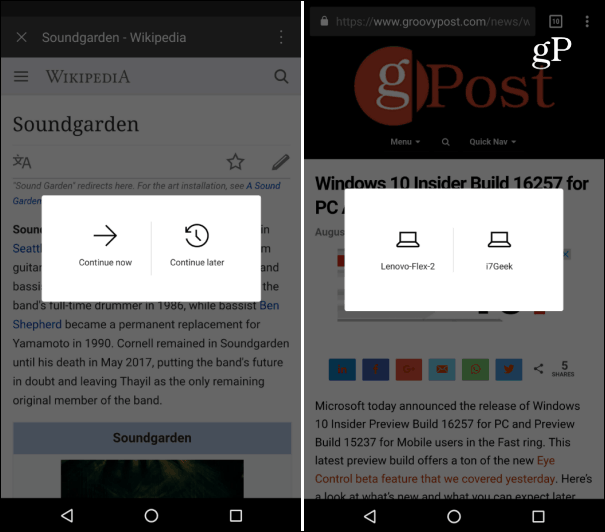
Lorsque vous envoyez un élément vers le PC, vous recevrez une notification dans Action Center qu'un élément a été envoyé depuis votre téléphone Android vers le PC. Par exemple, ici, j'ai envoyé un lien vers l'un de nos articles.
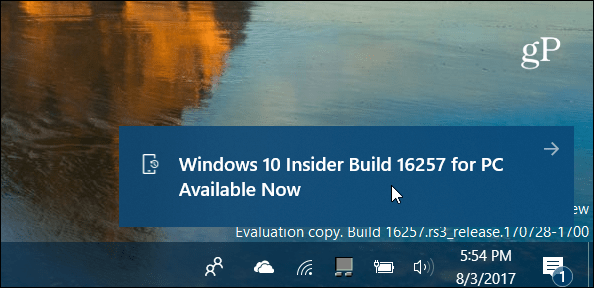
Résumer
Gardez à l'esprit que cette fonctionnalité est toujours en cours de développement et, au moment de la rédaction de ce document, elle n'est certainement pas parfaite. Comme mon collègue Andre avec iOS, j'ai eu plus ou moins de succès à envoyer des sites Web. Dans mes tests, j'ai utilisé un Nexus 6P exécutant Android Nougat, un Lenovo Flex 2et le bureau Dell Inspiron (tous deux exécutés Windows 10 Build 16257). Parfois, rien n’était envoyé et parfois je recevais la notification, mais elle ne s’ouvrait pas dans mon navigateur.
Cependant, lorsque les choses ont fonctionné comme annoncé, cela a montré le potentiel de la façon dont cela sera sûrement pratique à l'avenir. À l'heure actuelle, il semble se limiter à l'envoi de sites Web et non à d'autres éléments comme les documents Office. Bien que j'ai pu envoyer des recherches depuis le Application Bing pour Android.
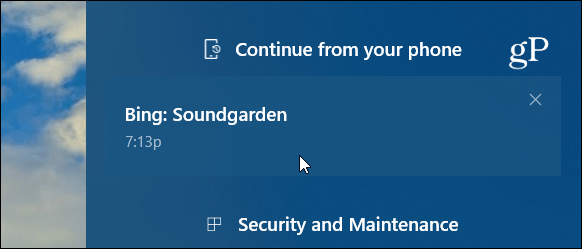
Une autre chose à souligner est avec Microsoft Apps pour Android, qui vous permet de trouver facilement des applications Microsoft officielles a beaucoup de potentiel pour cela Continuer sur PC fonctionnalité. Une fois que la fonctionnalité est intégrée dans davantage d'applications Microsoft disponibles (et d'autres applications d'ailleurs), il y a une tonne de potentiel pour aller de l'avant.
